在windows系统中的毛玻璃效果即是aero特效功能,不过这只限于开始菜单,而且是只有透明或不透明两种选择。不过升级后的 Build 10074 的 Windows 10 用户都能发现,aero特效已经真正融入到了开始菜单中,完全可以通过一些简单的手段使aero特效开启略微模糊的半透明磨砂效果。
aero特效开启的设置方法/步骤:
1、按下“win+R”打开运行,也可以是从“任务管理器”的文件选项中打开。
2、输入“regedit”启动注册表编辑器,需要管理员权限。

图一win10开启aero特效
3、找到这个路径:HKEY_CURRENT_USER -> SOFTWARE -> Microsoft -> Windows -> CurrentVersion -> Themes -> Personalize。
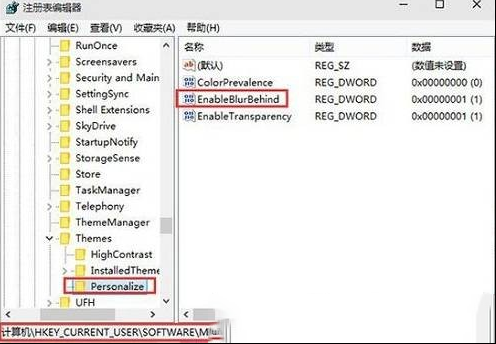
图二win10开启aero特效
4、在右侧列表中找到“EnableBlurBehind”
5、双击打开,也可以选择按下回车键,或者右键点击修改。
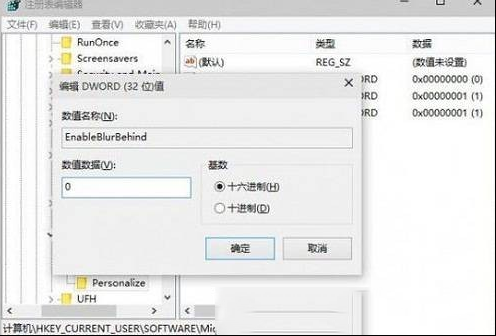
图三win10开启aero特效
6、进行编辑,将“Value data”中的数字 0 改成 1。
7、点击确定,关闭注册表编辑器。
8、在“任务管理器中”中,选中“windows”“资源管理器”,右下角点击重启。
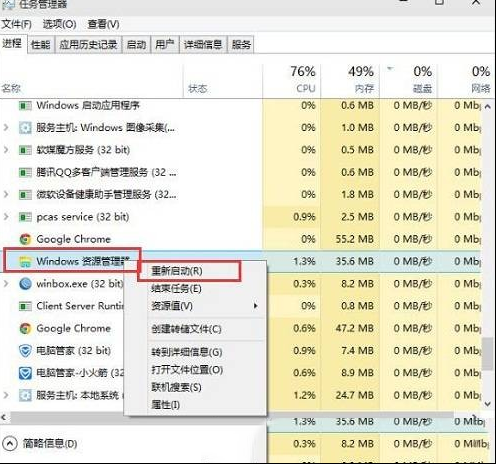
图四win10开启aero特效
9、打开开始菜单,稍等,或者重新打开一两次,即可看到效果。
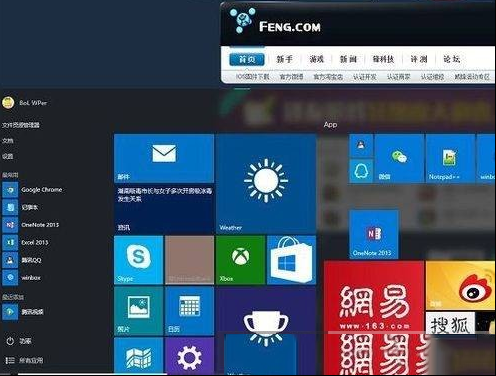
图五win10开启aero特效
通过以上操作,我们就能够开启aero特效功能了,所开启的任务窗口也将呈现为透明状态。有需要的小伙伴可以试一下。
我是家电维修论坛的编辑:欢迎大家常来交流'%'维修,谢谢!
 图一win10开启aero特效
图一win10开启aero特效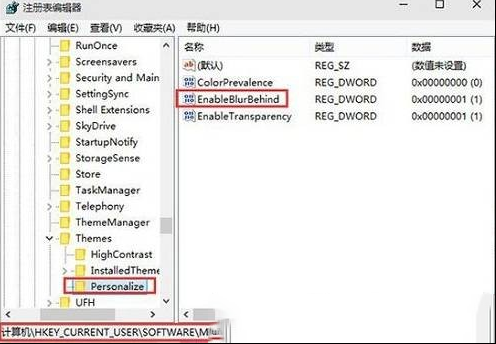 图二win10开启aero特效
图二win10开启aero特效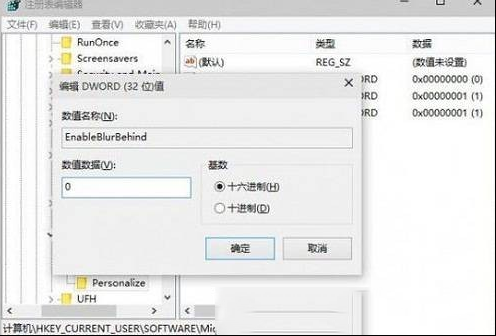 图三win10开启aero特效
图三win10开启aero特效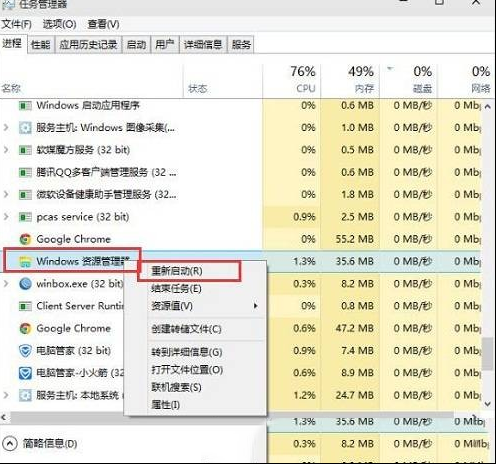 图四win10开启aero特效
图四win10开启aero特效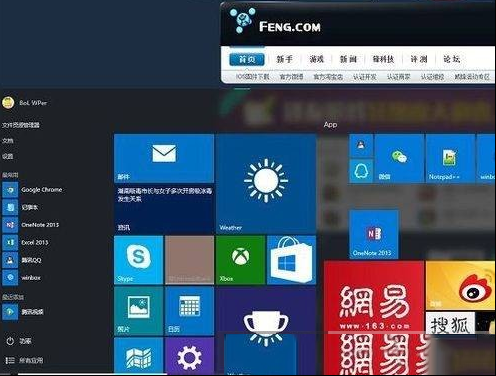 图五win10开启aero特效
图五win10开启aero特效
 |Archiver|手机版|家电维修论坛
( 蜀ICP备19011473号-4 川公网安备51102502000164号 )
|Archiver|手机版|家电维修论坛
( 蜀ICP备19011473号-4 川公网安备51102502000164号 )